
Апаратны ідэнтыфікатар сеткавага абсталявання, MAC-адрас, можа выкарыстоўвацца для апазнавання унікальнага карыстальніка ў інтэрнэце, таму спецыялісты па бяспецы рэкамендуюць перыядычна яго мяняць. Сёння мы хочам расказаць, як гэта робіцца на прыладах пад кіраваннем Android.
Мяняем MAC-адрас у Андроід
Першае, што хочам адзначыць - большасць прадстаўленых ніжэй метадаў спрацуе толькі на девайсах з Root-доступам. У цэлым жа спосабаў змены агучаных значэнняў існуе тры - гэта выкарыстанне адмысловага прыкладання, увод каманды ў «тэрмінале» і праўка аднаго з сістэмных файлаў.Ўрок: Як атрымаць рут ў Андроід
Увага! Паколькі пры памылках у працэсе змены MAC-адрасы магчымыя праблемы з доступам да інтэрнэту, ўсе далейшыя дзеянні вы здзяйсняеце на свой страх і рызыка! Строга рэкамендуецца зрабіць рэзервовую копію сістэмы!
Больш падрабязна: Як зрабіць бэкап Android-прылады
Спосаб 1: Change My MAC
Каманда распрацоўшчыкаў Banana Studio ўжо даволі даўно выпусціла і падтрымлівае прыкладанне для хуткага змены сеткавага ідэнтыфікатара не толькі адаптара Wi-Fi, але і іншых інтэрфейсаў.
Спампаваць Change My MAC з Google Play Маркета
- Пры першым запуску праграма запытае рут-доступ, падайце яго. Далей будуць адлюстраваныя папярэджання, уважліва з імі азнаёмцеся.
- Затым з'явіцца асноўнае акно прыкладання. Опцый у ім не занадта шмат - можна праглядзець арыгінальны ідэнтыфікатар і падлучэнне да бягучай сеткі. Замена адрасы адбываецца ў пункце «Новы MAC» - увядзіце адрас ўручную (фармат XX: XX: XX: XX: XX ) Або націсніце на кнопку выпадковай генерацыі. Для захавання параметраў скарыстайцеся кнопкай з абразком дыскеты.
- Для замацавання вынікаў маніпуляцыі рэкамендуецца ўключыць змену адрасу пры запуску прылады. Націсніце на кнопку са значком шасцярэньку і актывуйце опцыю ва ўсплываючым акне.
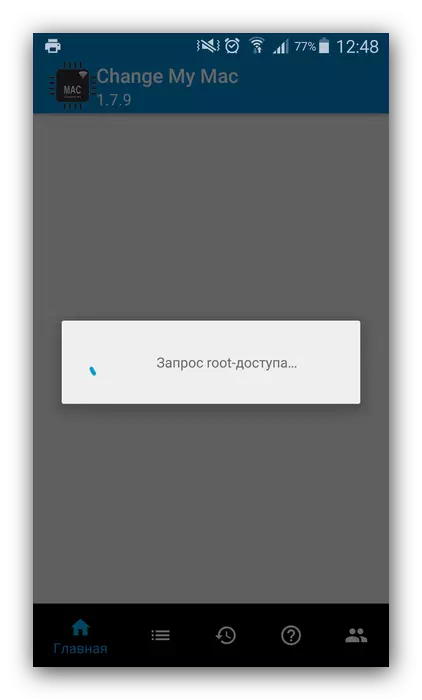
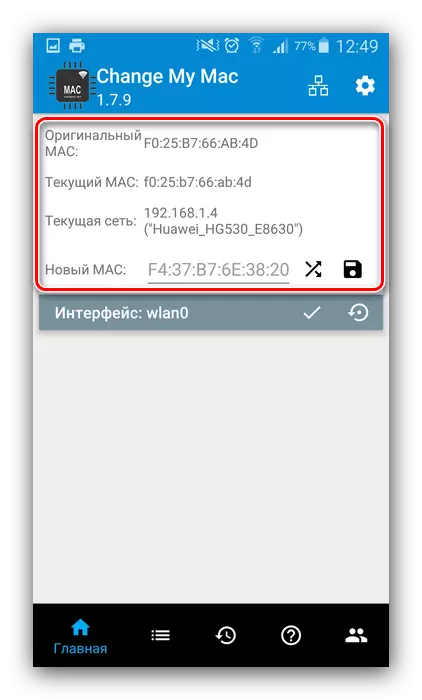
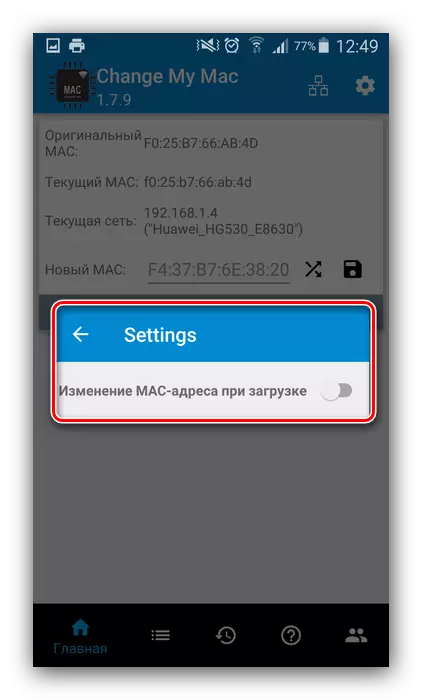
Калі ўсё зроблена правільна, ідэнтыфікатар зменіцца.
Спосаб 2: Каманда ў эмулятары тэрміналу
Больш складаны, але пры гэтым сапраўды надзейны метад заключаецца ў замене MAC-адрасы з дапамогай ўводу спецыяльнай каманды ў эмулятары тэрміналу. Гэты варыянт, акрамя рут-правоў, патрабуе таксама ўстаноўкі фреймворка BusyBox і дадатку тэрмінала.
Спампаваць ўсталёўнік BusyBox з Google Play Маркета
Спампаваць Terminal Emulator for Android з Google Play Маркета
- Пасля ўстаноўкі абодвух кампанентаў адкрыйце Terminal Emulator і ўвядзіце каманду su.
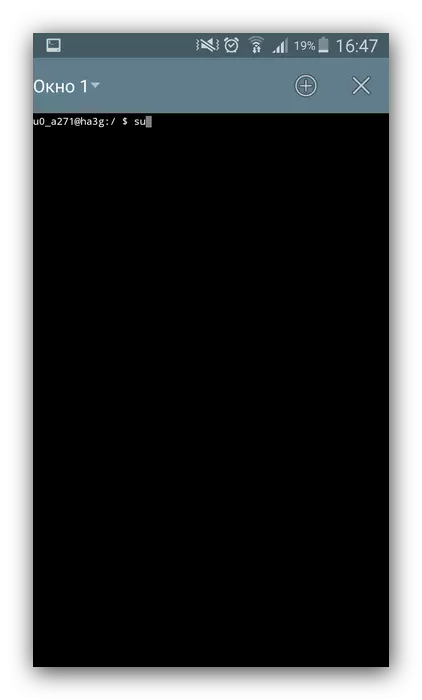
З'явіцца прапанову прадаставіць Root, пагадзіцеся з ім.
- Далей увядзіце наступную каманду:
busybox ifconfig wlan0 hw ether * новы адрас *
Замест * новы адрас * ўпішыце жаданы ідэнтыфікатар па шаблоне з кроку 2 Спосабу 1.
- Пацвердзіце увод і перазагрузіце прылада - зараз будзе ўсталяваны новы MAC-адрас.

Дадзены метад даволі надзейны, аднак і ён часам дае збоі, асабліва на прыладах з моцна мадыфікаванымі абалонкамі.
Спосаб 3: Замена ўручную ў сістэмным файле
Апошні на сёння варыянт замены ідэнтыфікатара сеткавага абсталявання заключаецца ў самастойным ўводзе значэння ў адмысловым сістэмным файле. Для доступу да яго спатрэбіцца файлавы менеджэр з рут-доступам, напрыклад, Root Explorer.
Спампаваць Root Explorer з Google Play Маркета
- Запусціце прыкладанне, перайдзіце ў ім па адрасе / root / sys / class / net / wlan0 / і знайдзіце там файл з імем address. Для прылад з Android 4.3 і ніжэй адрас і назву файла будуць іншымі, а менавіта /efs/wifi/.mac.cob.
- Двойчы тапните па патрабаванаму файлу. У наступным меню абярыце варыянт «Тэкставы рэдактар».
- Файл будзе гатовы для рэдагавання. Як бачыце, ён складаецца выключна з MAC-адрасы - яго можна выдаліць і ўвесці новы.
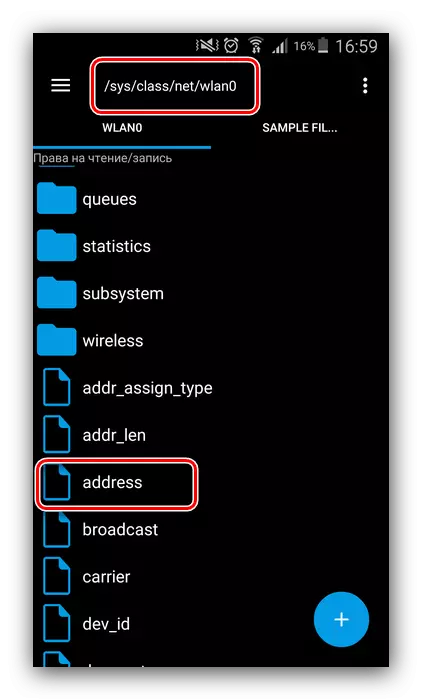
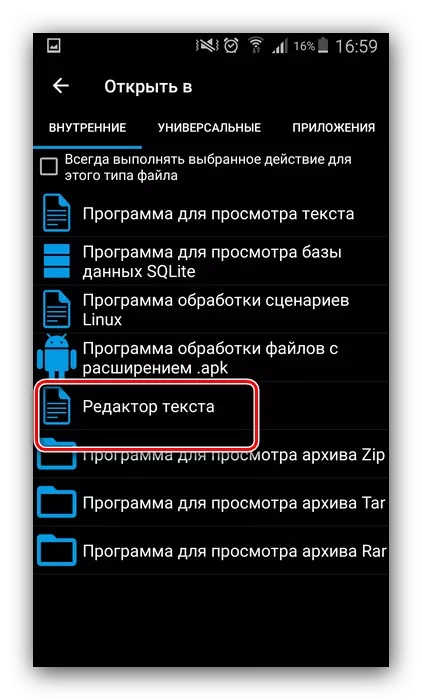
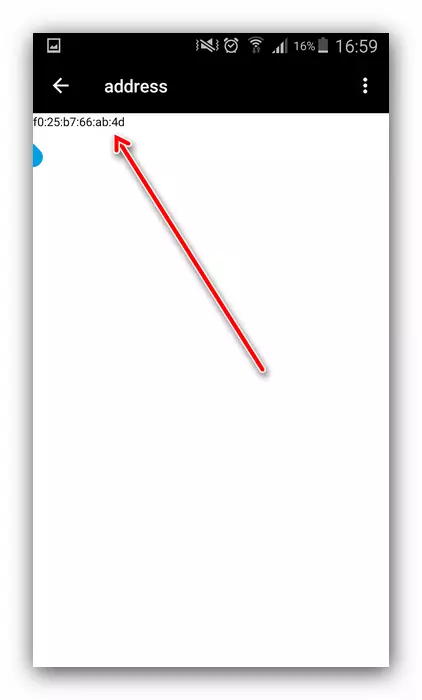
Не забудзьцеся захаваць змены перад выхадам, пасля чаго ў бесправаднога адаптара вашага тэлефона будзе новы ідэнтыфікатар.
заключэнне
Зараз вам вядома, як можна змяніць MAC-адрас на прыладзе, які працуе пад кіраваннем Android. Аднак злоўжываць гэтым не рэкамендуецца - ёсць рызыка праграмна пашкодзіць сеткавай адаптар і пазбавіцца магчымасці выхаду ў інтэрнэт.
